Làm thế nào để chèn logo vào Excel giúp bảo vệ bản quyền?

Chèn logo vào Excel là đưa hình ảnh nhận diện thương hiệu vào bảng tính. Dù chỉ là thao tác nhỏ, phương pháp này tương đối hiệu quả để khẳng định bản quyền mà vẫn giữ bố cục rõ ràng, dễ đọc. Dưới đây là các cách chèn logo chìm dưới chữ (watermark) trong Excel 2010 và các phiên bản khác mà bạn áp dụng ngay.
Các cách chèn logo vào Excel đơn giản nhất
Khi muốn làm nổi bật bảng tính chuyên nghiệp hơn, việc chèn logo vào Excel là bước nhỏ nhưng hữu ích. Đây là lúc bạn tham khảo những hướng dẫn sau để càng hoàn thiện tài liệu của mình hơn.
Sử dụng tính năng Insert Picture
Với tính năng Insert Picture, bạn có thể hoàn thành cách chèn logo chìm trong Excel 2010 và một số phiên bản khác. Bạn có thể tham khảo các tính năng chi tiết sau đây:
1. Mở file và chọn sheet
- Mở workbook muốn chèn logo, chuyển đến trang (sheet) phù hợp nơi logo sẽ xuất hiện.
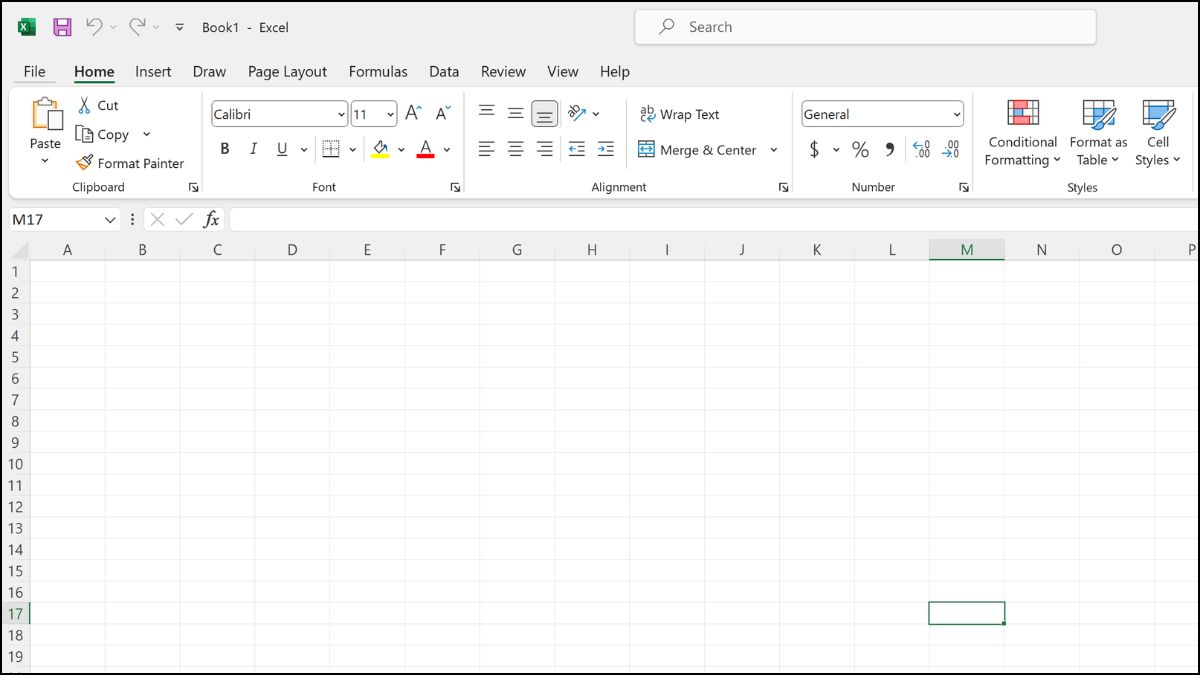
2. Chèn ảnh vào tài liệu
- Vào Insert chọn Pictures, rồi chọn This Device, duyệt tới file logo trên máy hoặc tìm ảnh trực tuyến, rồi bấm Insert để chèn.
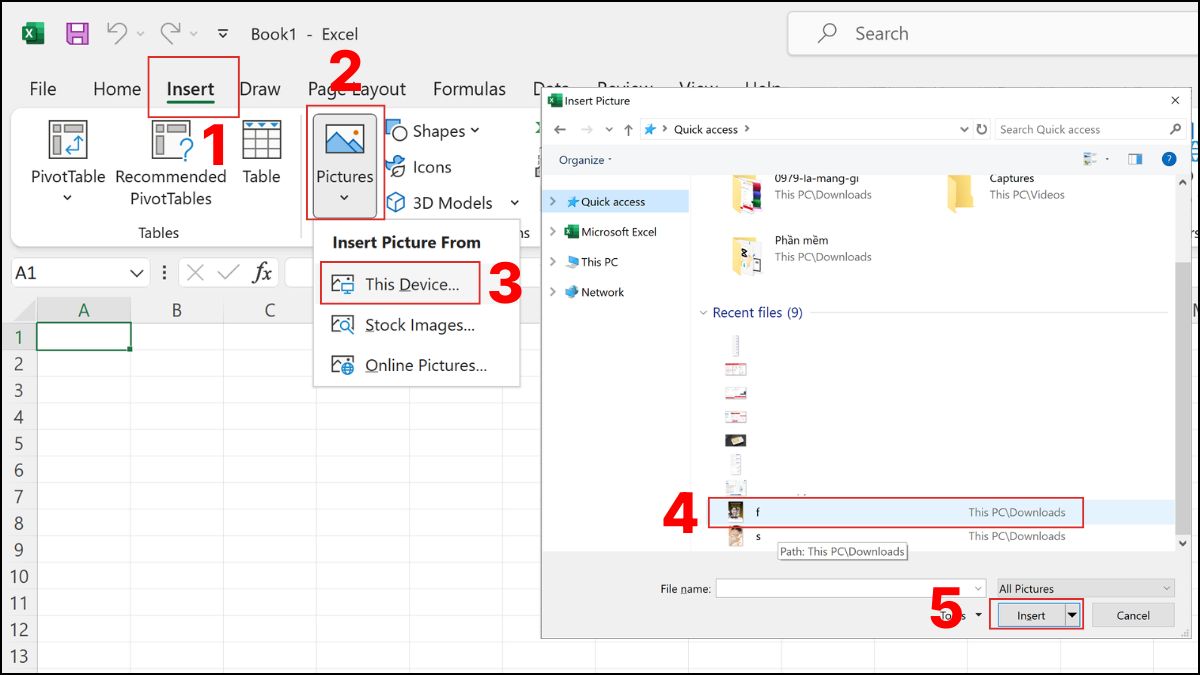
3. Thay đổi kích thước và di chuyển
- Kéo các điểm neo ở góc ảnh để thu/phóng sao cho vừa ý, sau đó click chuột phải vào ảnh rồi chọn Format Picture.
- Chọn Picture Transparency rồi điều chỉnh độ trong của hình.
- Bấm lưu file để hoàn tất.
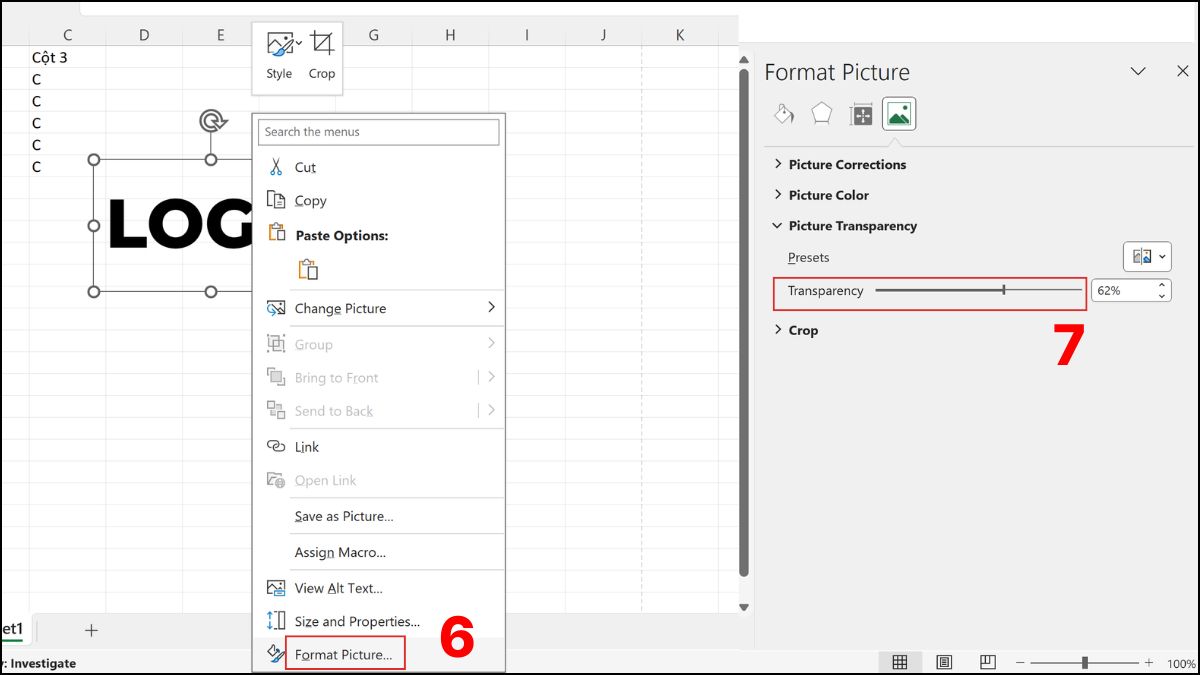
Chỉ với một chiếc laptop cấu hình ổn, bạn hoàn toàn có thể xử lý Excel cùng nhiều tác vụ văn phòng khác từ bất kỳ đâu. Giờ là lúc bạn sở hữu ngay một chiếc laptop bền bỉ như một khoảng đầu tư dài lâu cho công việc.
[Product_Listing categoryid="380" propertyid="" customlink="https://cellphones.com.vn/laptop.html" title="Danh sách Laptop đang được quan tâm nhiều tại CellphoneS"]
Chèn logo vào phần đầu trang hoặc chân trang
Cách chèn logo vào Excel có thể thực hiện nhanh bằng vùng đầu/chân trang (header/footer) để logo hiện như watermark mà không che nội dung bảng.
1. Mở vùng đầu/chân trang của sheet
- Mở workbook, vào tab View chuyển sang Page Layout.
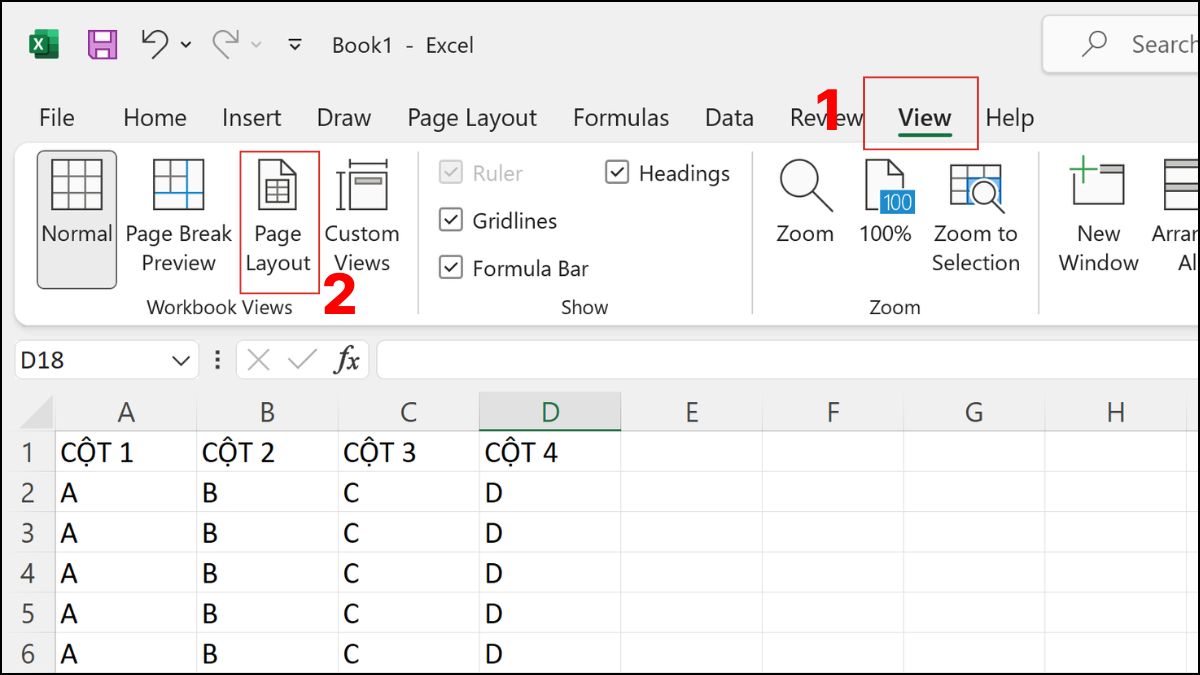
2. Chèn ảnh vào header/footer
- Nhấn vào vùng đầu trang hoặc chân trang nơi muốn đặt logo.
- Vào Header & Footer rồi chọn Picture.
- Duyệt ảnh logo rồi chọn Insert
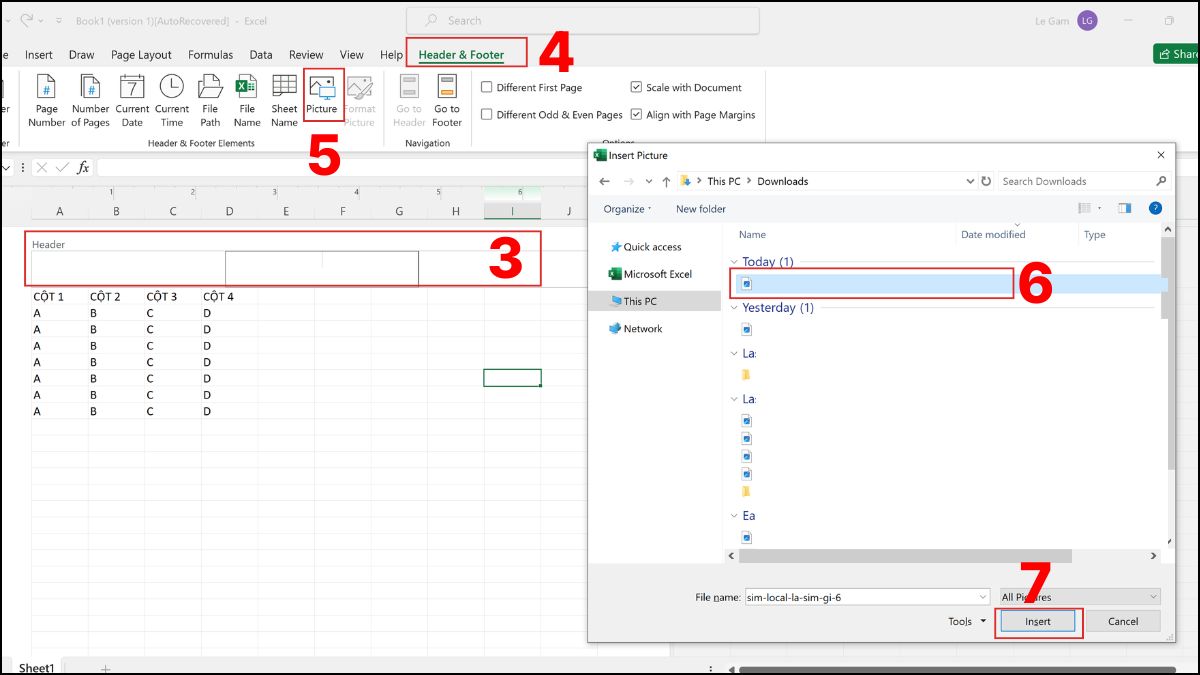
3. Dán logo và điều chỉnh vị trí
- Trở lại worksheet ấn vào vùng Header rồi vào tab Header & Footer sau đó chọn Format Picture.
- Vào tab Size chỉnh kích thước cho phù hợp rồi bấm OK.
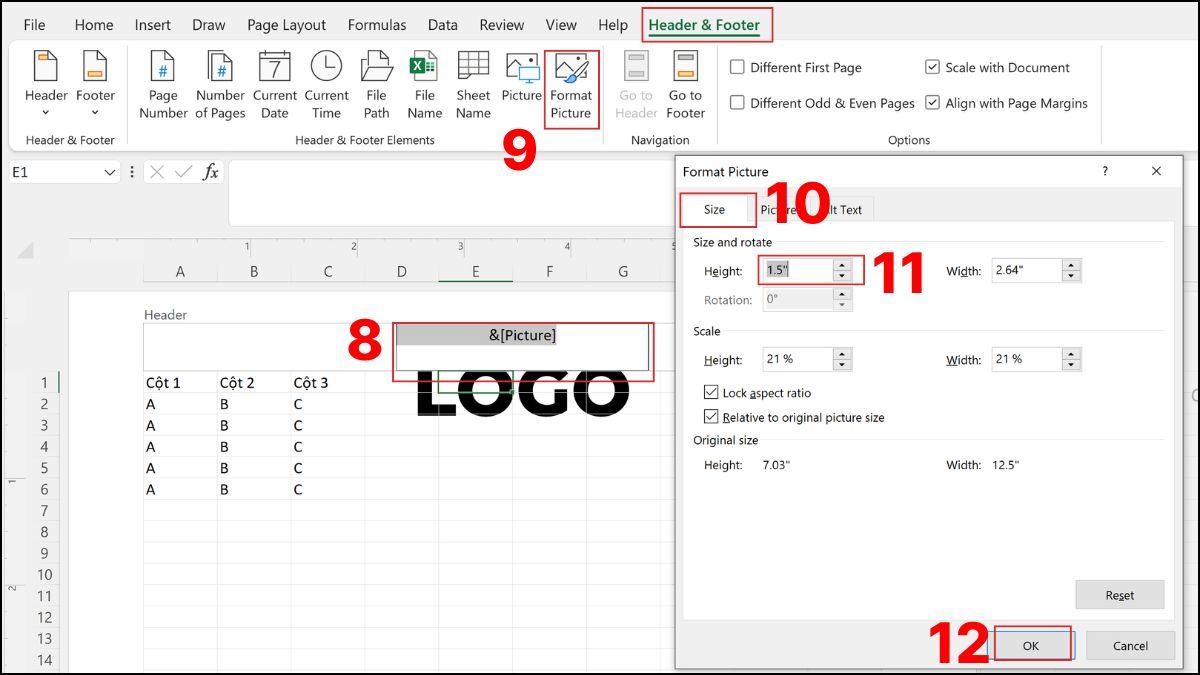
Chèn logo làm watermark
Cách chèn logo chìm vào Excel có thể thực hiện thông qua điều chỉnh Background của sheet với các thao tác sau:
1. Chọn lệnh đặt nền
- Mở workbook, chọn sheet bạn muốn gắn watermark làm nền.
- Vào Page Layout chọn Background.
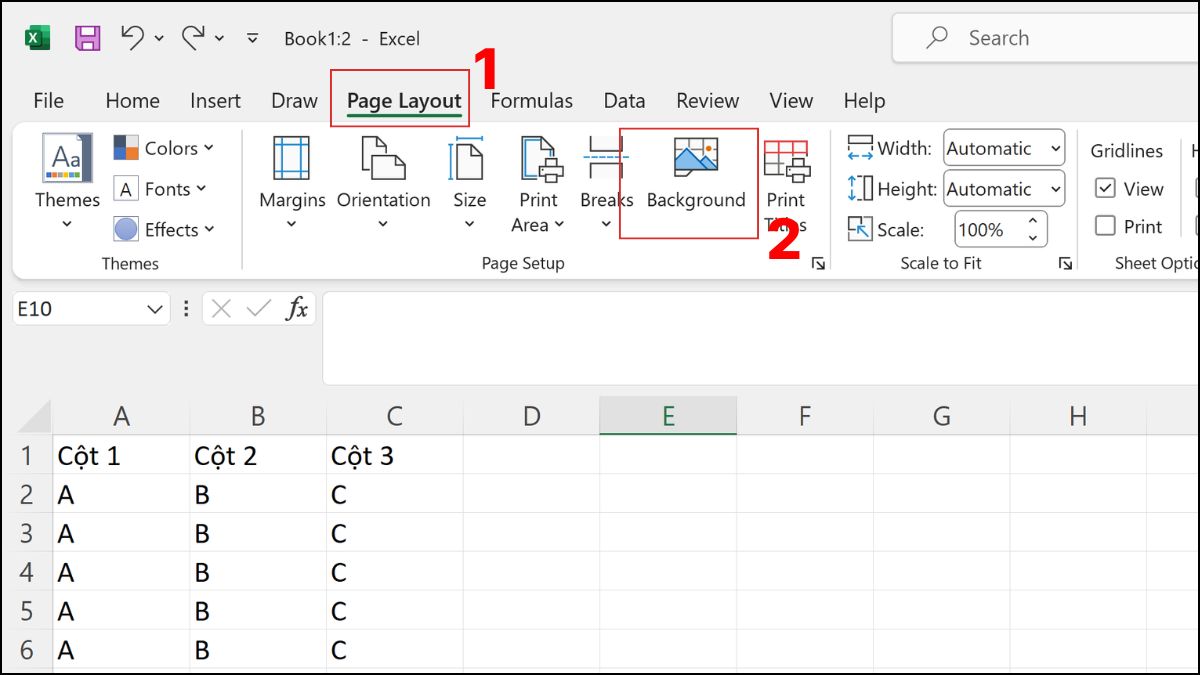
2. Chèn ảnh làm nền
- Tìm ảnh logo cần chèn rồi nhấn Open.
- Excel sẽ trải ảnh nền lặp lại trên toàn bộ vùng làm việc của sheet.
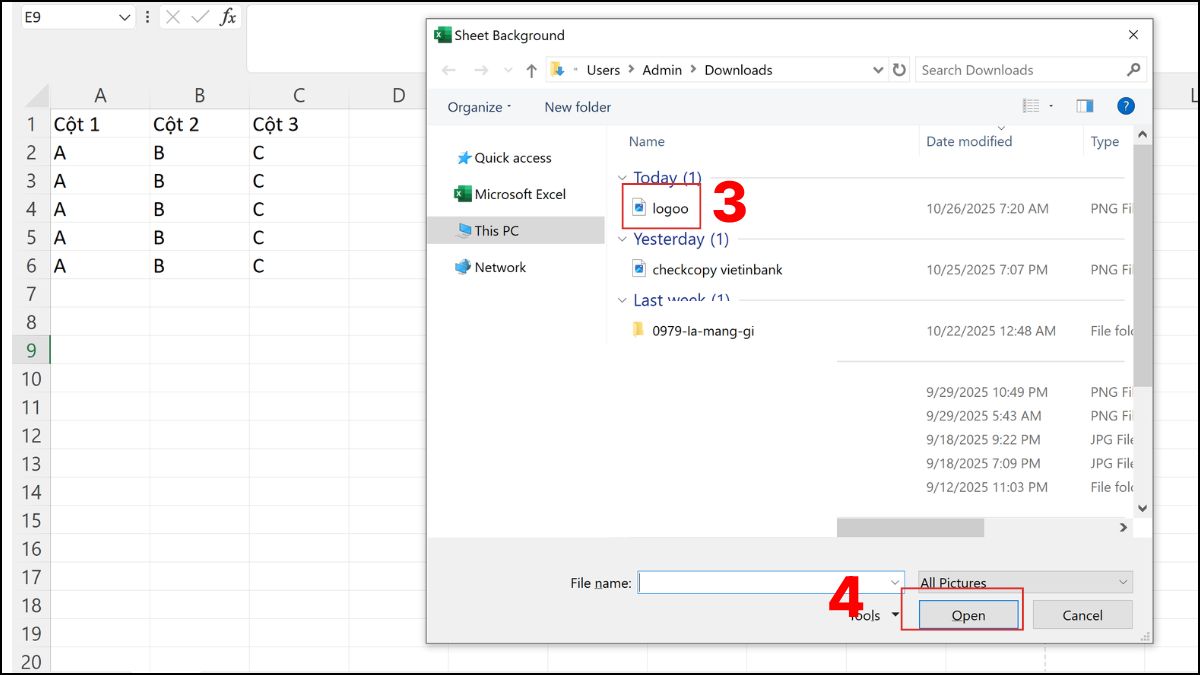
3. Kiểm tra hiển thị và tinh chỉnh kích thước ảnh gốc
- Chuyển sang chế độ xem bình thường và rà soát vị trí logo; nếu logo quá lớn/nhỏ hoặc quá rõ, chỉnh tệp ảnh gốc (thay đổi kích thước hoặc giảm opacity) rồi lặp lại thao tác Background.
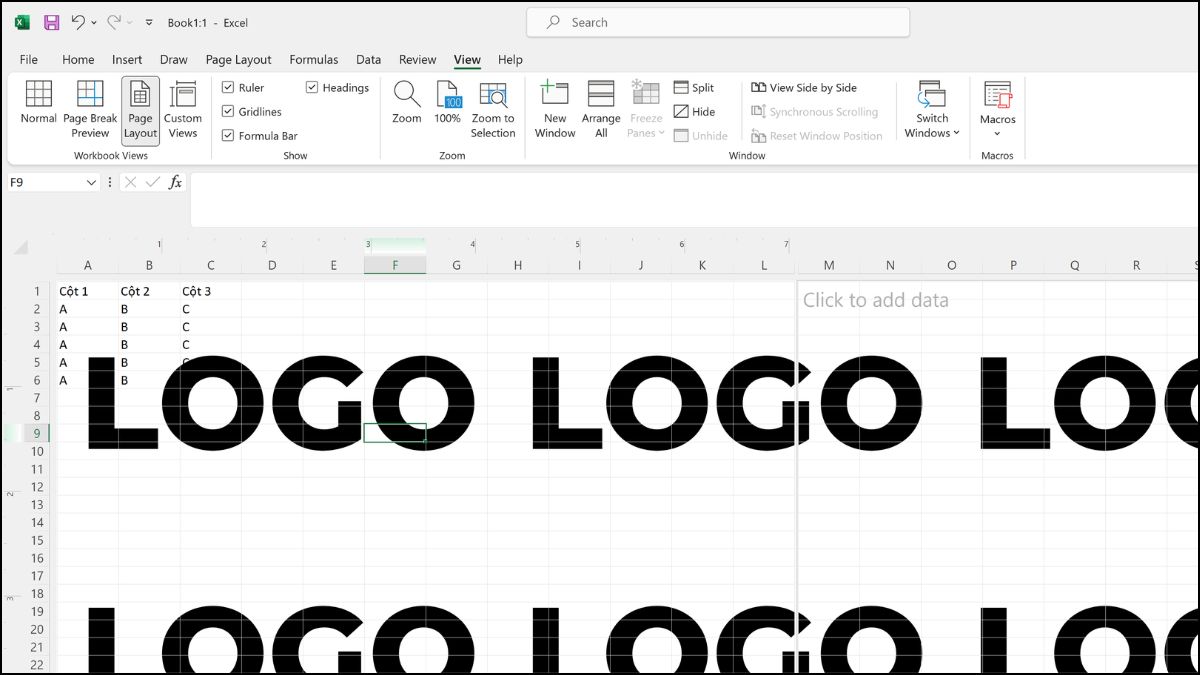
Lưu ý: Thực hiện cách chèn logo chìm vào Excel thông qua Background chỉ hiển thị trên phần nhìn, không in ra được. Nếu cần watermark xuất khi in, hãy dùng Header/Footer hoặc chèn ảnh trực tiếp vào header trước khi in.
Tuỳ vào mục đích bạn có thể áp dụng cách chèn logo vào Excel thích hợp để bảo vệ tài liệu của mình. Một số thao tác và nút lệnh có thể khác biệt nhỏ giữa các phiên bản, bạn có thể điều chỉnh cho phù hợp.
Một số lỗi thường gặp khi chèn logo vào file Excel
Trong quá trình thêm logo hoặc tạo watermark trong Excel, không ít người gặp phải những trục trặc khiến bố cục không như mong muốn hoặc khiến file hiển thị sai khi in. Hãy cùng tìm hiểu rõ các lỗi phổ biến kèm cách khắc phục ngay sau đây.
Logo che mất dữ liệu
Tình trạng này thường khi bạn áp dụng cách chèn logo vào Excel thông qua Insert Picture. Excel mặc định đặt hình ảnh “nằm trên” nội dung.
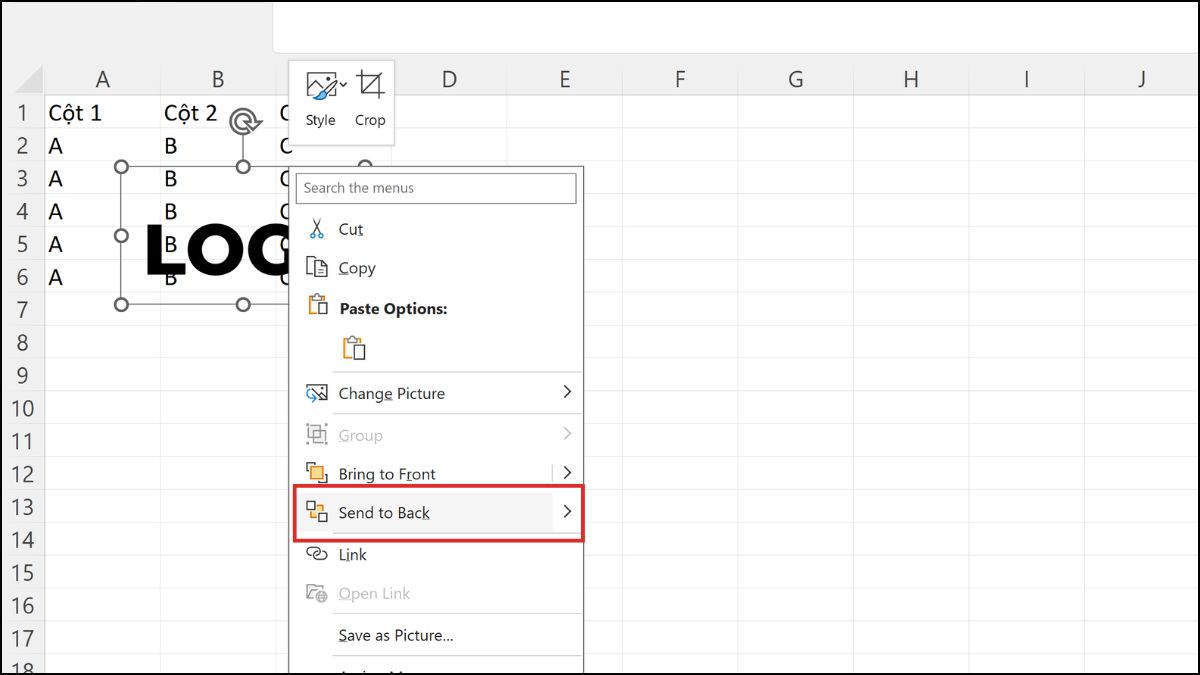
Cách khắc phục để tạo watermark trong Excel hoàn hảo hơn: Chọn logo rồi click chuột phải chọn Send to Back để đưa ảnh ra sau nội dung. Ngoài ra, bạn có thể tăng độ trong suốt (đã đề cập ở nội dung phía trên) để có hiệu quả hiển thị hơn.
Kích thước, vị trí logo bị lệch khi thay đổi kích thước bảng
Khi bạn kéo giãn hàng hoặc cột, Excel có thể tự điều chỉnh hình ảnh theo tỉ lệ ô, khiến logo bị méo hoặc xê dịch khỏi vị trí ban đầu. Sau khi áp dụng cách chèn ảnh chìm dưới chữ trong Excel, bạn có thể tùy chỉnh theo cách: Chọn logo → nhấn chuột phải → chọn Format Picture → Properties, Bật Don’t move or size with cells.
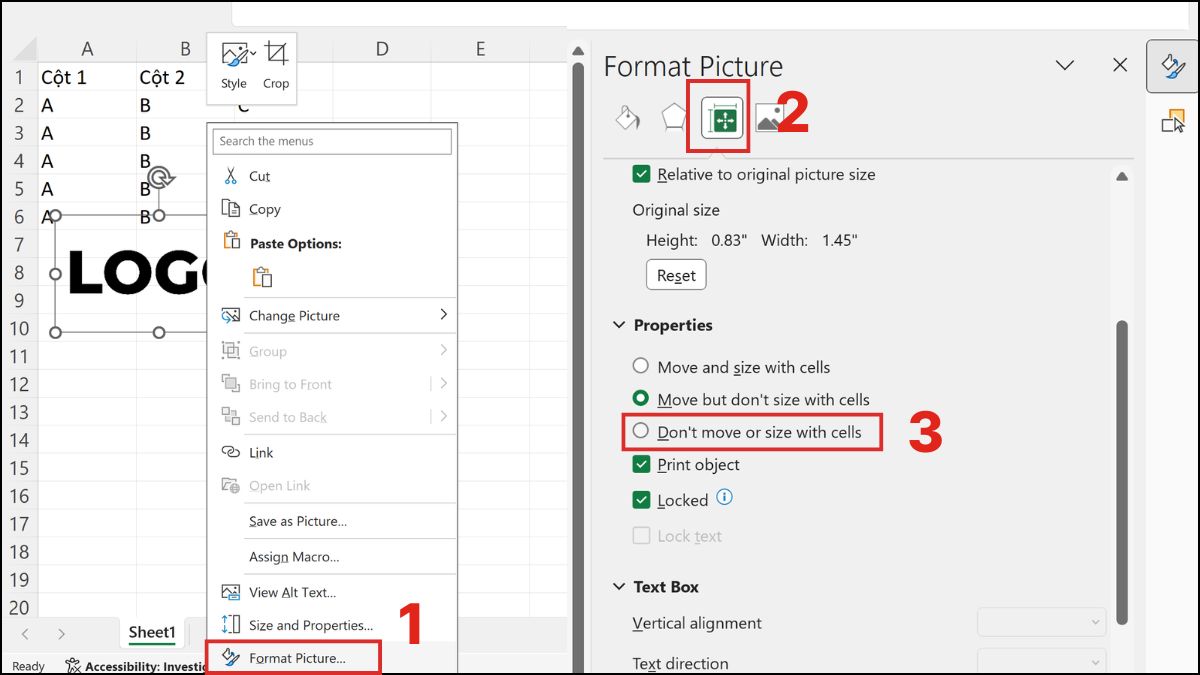
Logo không hiển thị khi in file Excel
Khi chèn logo vào Excel bằng Background, thì hình ảnh chỉ hiển thị trong chế độ xem trên màn hình chứ không được in ra. Lúc này hãy thay bằng cách chèn logo qua Header/Footer hay Insert Picture để logo xuất hiện khi in.
Như vậy, cách chèn logo vào Excel giúp bảng tính mang dấu ấn thương hiệu. Áp dụng cách chèn logo chìm dưới chữ (watermark) trong Excel 2010 và các phiên bản khác đúng lúc cũng là biện pháp hữu hiệu tránh việc sao chép trái phép nội dung. Đừng quên kết hợp với nhiều mẹo văn phòng khác được cập nhật tiếp tục tại cùng chuyên mục trên Sforum nhé.
- Xem thêm: Tin học văn phòng, Thủ thuật Excel
Câu hỏi thường gặp
Có thể chèn nhiều logo trong cùng một file Excel không?
Có thể thay đổi một logo khác không?
Logo có hiển thị khi chia sẻ qua Excel Online không?

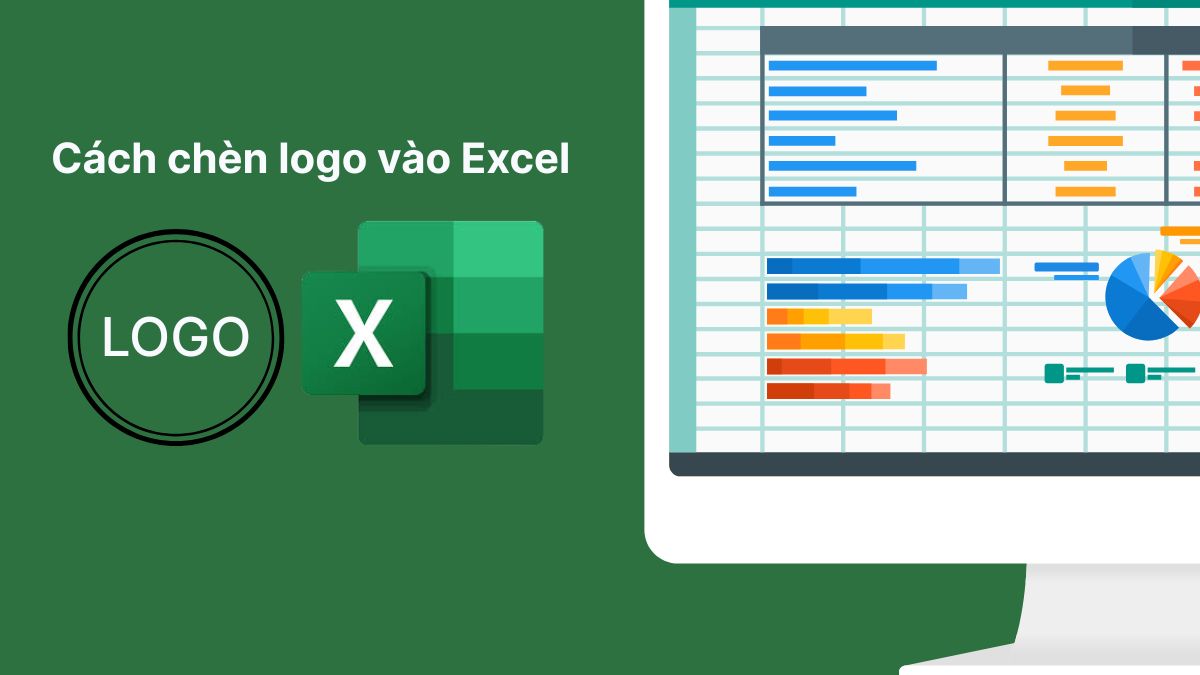

.jpg)
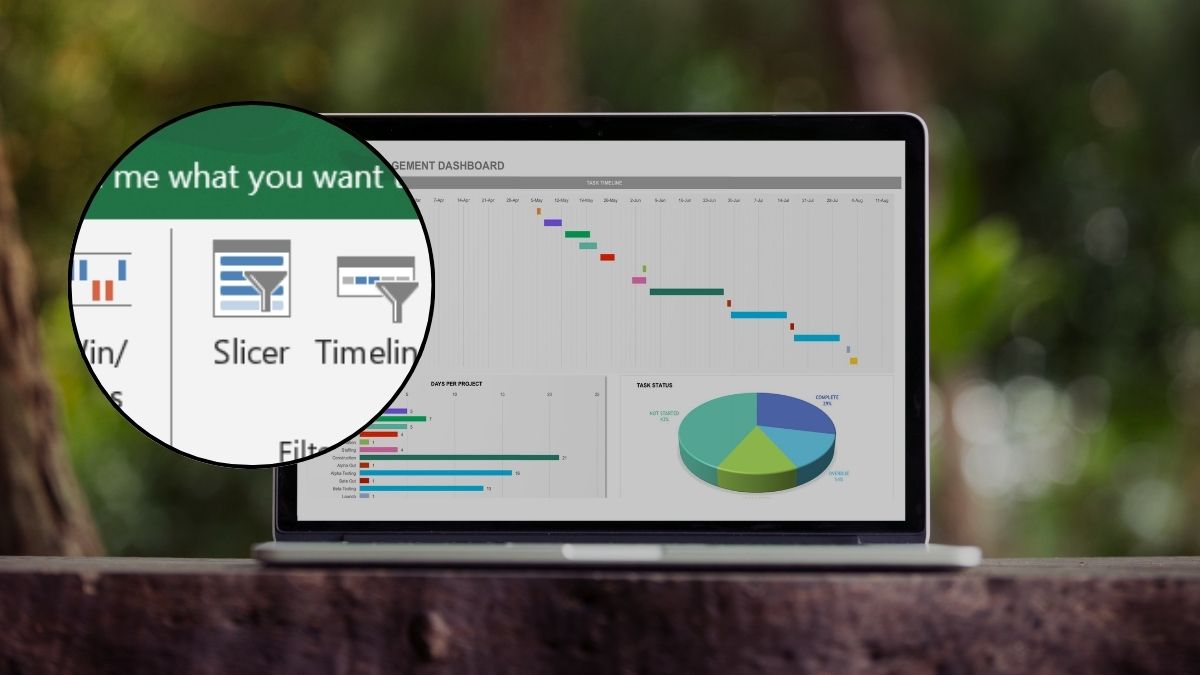
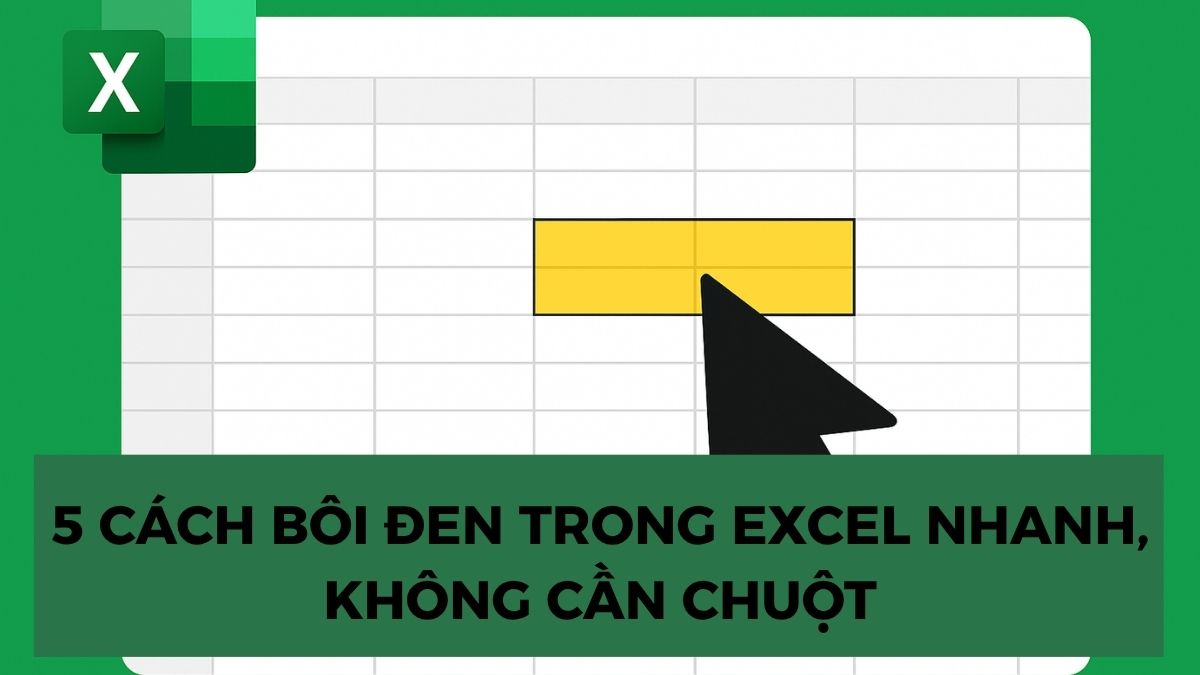
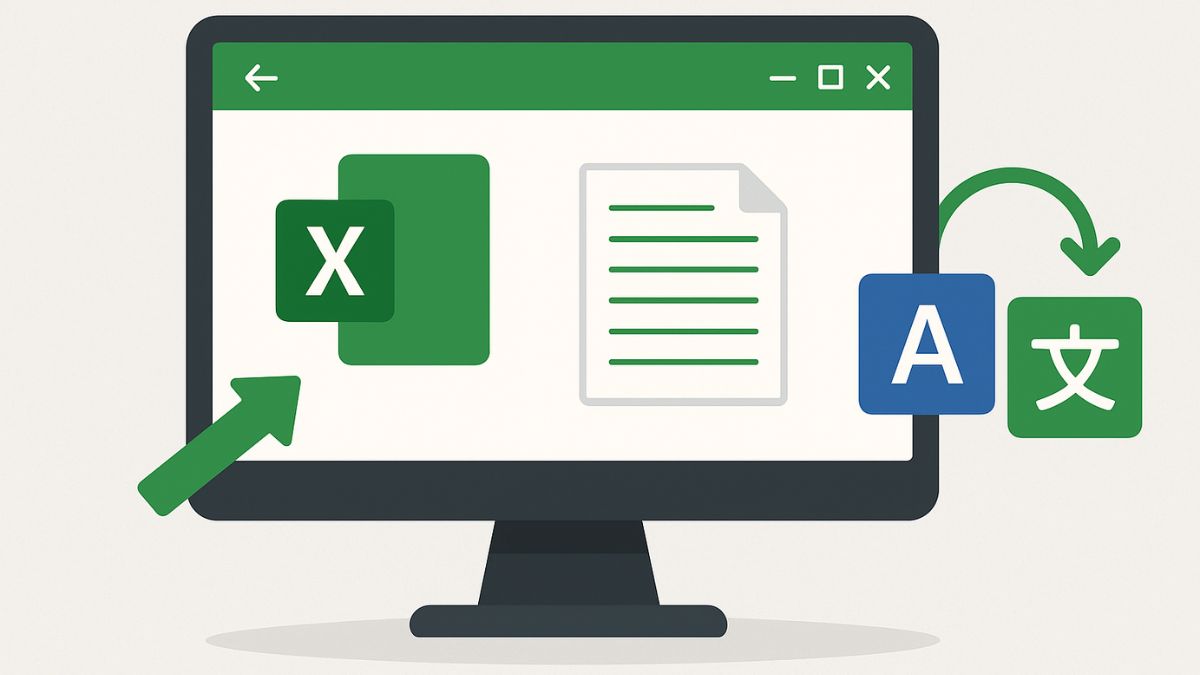

Bình luận (0)